如何设置一个窗口多个网页 浏览器怎样设置在同一界面打开多个网页
更新时间:2024-05-01 13:41:38作者:jiang
在日常的网络浏览中,我们常常需要同时查看多个网页,比如同时查看社交媒体、新闻和工作邮件等,为了提高效率,我们可以通过设置浏览器,在同一界面打开多个网页。这样不仅能够方便我们快速切换不同网页内容,还能够减少打开多个窗口带来的混乱。接下来我们就来看看如何设置一个窗口多个网页的方法。
具体方法:
1.打开电脑上的某个浏览器,在页面右上角找到“打开菜单(图标为三根横线)”
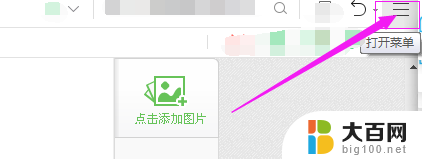
2.鼠标左键单击下“打开菜单图标”,在下拉菜单中找到“工具”
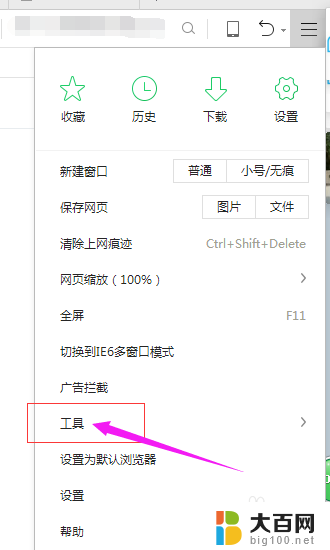
3.接着点“工具”横拉菜单中的“Internet选项”

4.在“Internet属性”窗口点‘更改网页在选项卡中显示的方式’对应的“设置”

5.在“选项卡浏览设置”窗口:在“遇到弹出窗口时”选“始终在新选项卡中打开弹出窗口”,选好后。记得点该窗口的“确定”
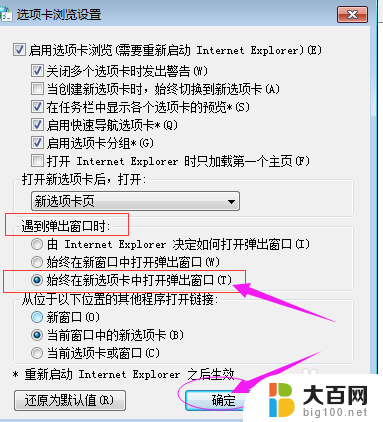
6.关闭‘选项卡浏览设置’窗口,又回到“Internet属性”窗口。在此窗口点“确定”

7.温馨提示:设置完了A浏览器,A浏览器就可以在同一个界面/窗口打开多个网页。B浏览要具有该功能,就要再去设置B浏览器。
以上是如何设置一个窗口中包含多个网页的全部内容,对于不清楚的用户,可以参考以上小编的步骤进行操作,希望能对大家有所帮助。
如何设置一个窗口多个网页 浏览器怎样设置在同一界面打开多个网页相关教程
- 电脑浏览器怎么设置在一个网页打开方式 如何在同一个浏览器窗口中打开多个网页
- 怎么让浏览器打开在一个界面 怎样在同一个浏览器窗口中打开多个网页
- word多个窗口在上部显示 WORD文档如何在同一页面上同时编辑多个窗口
- wps如何在一个页面同时打开两个文件 wps如何在一个页面打开多个文件
- wps多个表格如何设置成显示在一个窗口 wps多个表格如何合并显示在一个窗口
- word如何一个窗口显示多个文档 如何在word中设置多个文件只显示一个窗口
- 网页设置点击新页面打开 浏览器如何设置网页在新窗口中打开
- wps怎样设置一个页面打印4页 怎样在wps中设置一个页面打印四页
- 怎样用谷歌浏览器打开网页 谷歌浏览器如何设置在新页面打开网址
- 怎样设置浏览器网页背景颜色 如何个性化浏览器网页的背景颜色
- 苹果进windows系统 Mac 双系统如何使用 Option 键切换
- win开机不显示桌面 电脑开机后黑屏无法显示桌面解决方法
- windows nginx自动启动 Windows环境下Nginx开机自启动实现方法
- winds自动更新关闭 笔记本电脑关闭自动更新方法
- 怎样把windows更新关闭 笔记本电脑如何关闭自动更新
- windows怎么把软件删干净 如何在笔记本上彻底删除软件
电脑教程推荐